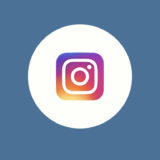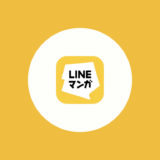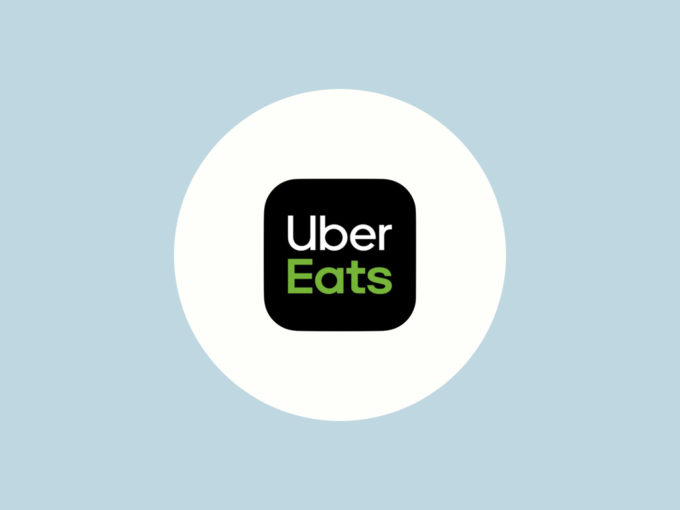
ウーバーイーツを利用していると、たまにクーポン(プロモーション)を手に入れる機会があります。割引の種類はそれぞれですが、お得に注文できるチャンスです。
このページでは、ウーバーイーツでクーポン(コード)を入力・使用する手順を解説します。
 フクロウ博士
フクロウ博士
ウーバーイーツでクーポンを使う方法
以上の手順で進めていきます。
クーポンコードを入手する
まずはクーポンコードを入手しましょう。
- メールで送られてくる(お知らせ)
- アプリ内のバナーに表示されている
- 招待コードを使う
1. メールで送られてくる
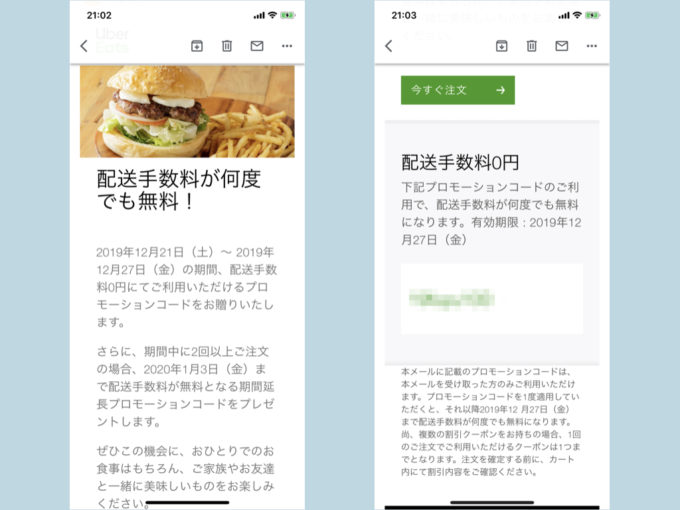
ウーバーイーツに登録しているメールアドレス宛に、キャンペーンのお知らせがたまに送られてきます。メール内にコードが表示されている場合は使ってみましょう。
2. アプリ内のバナーに表示されている
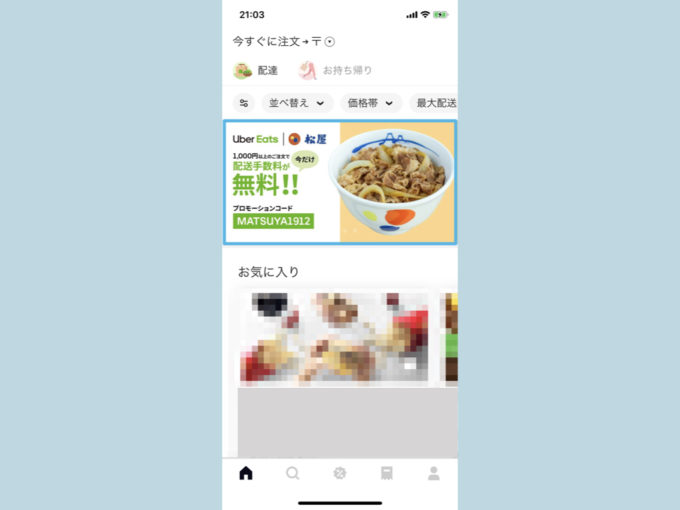 ▲この画像では松屋グループのクーポンが表示されている
▲この画像では松屋グループのクーポンが表示されている
アプリ内のバナーにコードが表示されていることがあります。こちらはメールで送られてくるものと重複することもありますが、見かけたら使ってみましょう。
3. 招待コードを使う
招待コードをまだ入力していない場合は、ぜひ使ってみましょう。初回の注文が1,000円引きとなります。
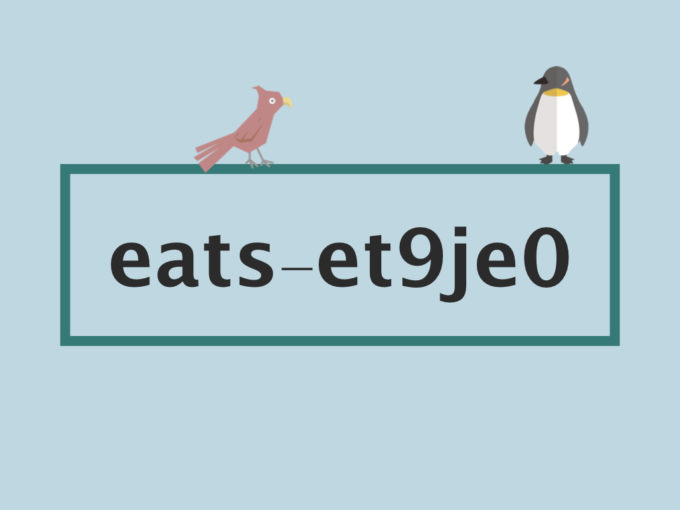 ▲筆者のコード
▲筆者のコード
筆者のコードは eats-et9je0 です。僕にも割引クーポンが配られるので、使ってくれると嬉しいです。
クーポンコードを入力する
クーポンコードを入手したら、実際にコードを入力して反映させましょう。
- プロモーション→プロモーションコードを追加
- コードを入力する
- コードが反映される
ウーバーイーツの場合は注文時ではなく、注文前に専用の画面からクーポンを反映させておく必要があります。
1. コードの追加画面を開く
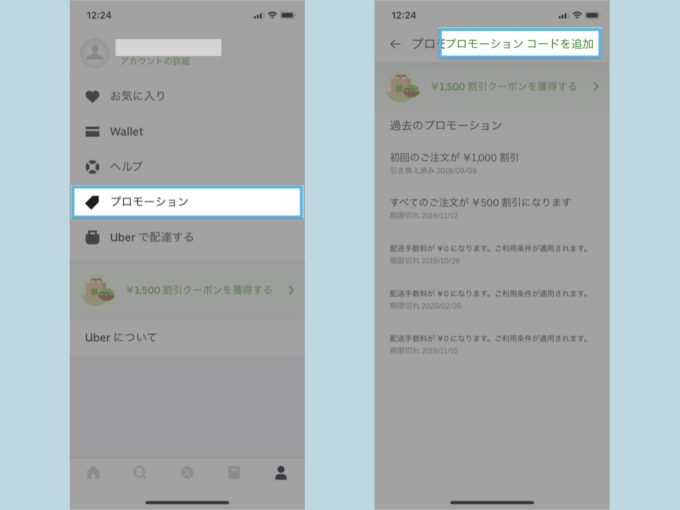
画面右下の人型アイコン→プロモーション→プロモーションコードを追加へと進みましょう。
2. コードを入力する

コードを入力して、プロモーションコードを追加ボタンをタップします。
3. コードが反映される
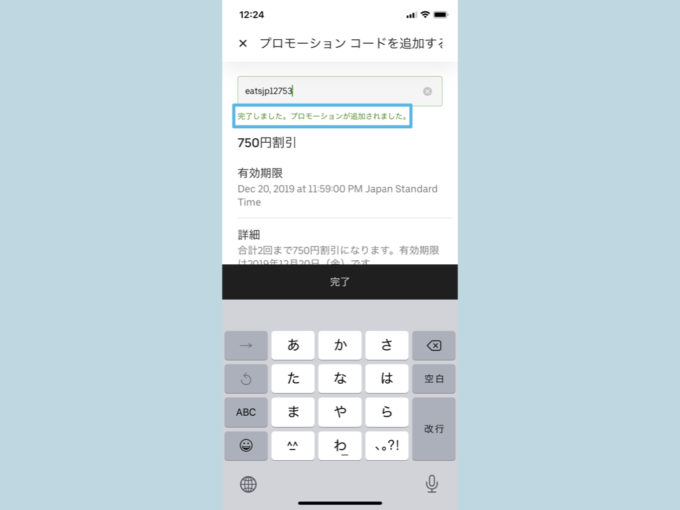
「完了しました。プロモーションが追加されました。」と表示されたら反映完了です。
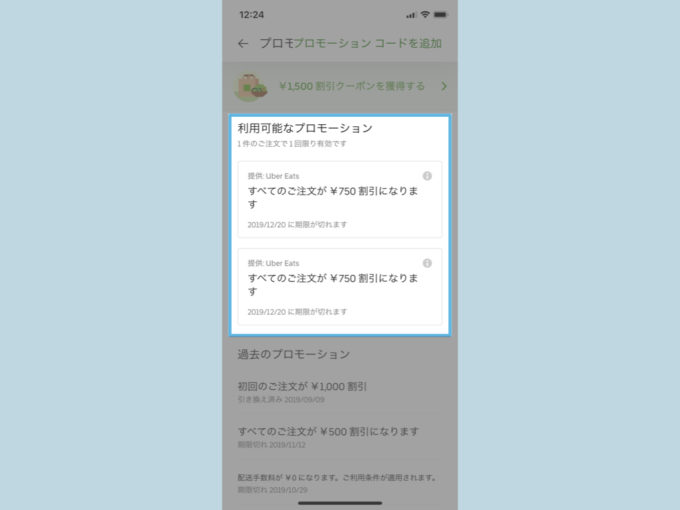
もう一度プロモーション画面を開いてみて、利用可能なプロモーションが追加されていればOKです。
クーポンを実際に使う
最後にクーポンを実際に使ってみましょう。と言っても、注文時に勝手に反映されるので、よほどのことがない限りそのまま注文するだけでOKです。
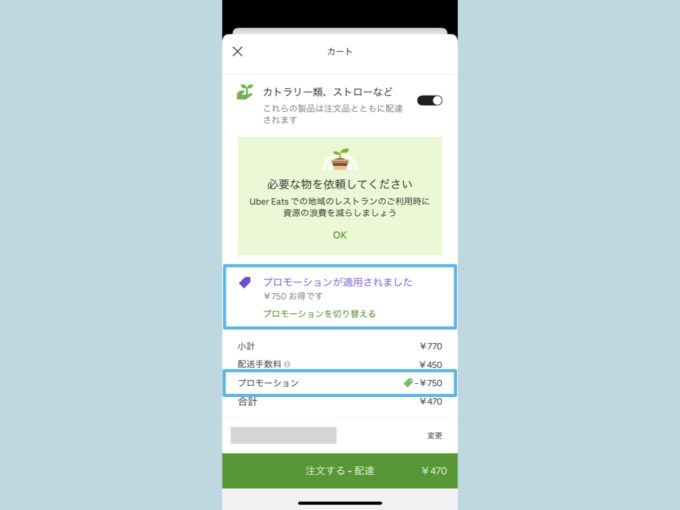
注文の確認画面まで進めると「プロモーションが適用されました」というメッセージが表示されます。また、合計金額の部分も「プロモーション」で割引になっている様子がわかります。
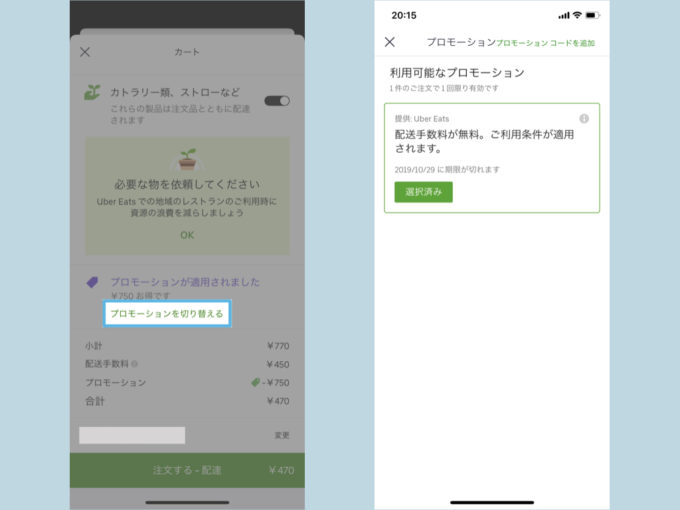
複数利用可能なプロモーション(クーポン)があり、違うものを使いたい場合はプロモーションを切り替えるをタップして、別のものを選択すればOKです。
クーポンには「使用期限」が設定されているものが多いため、早めに使うと良いでしょう。
また「〇〇円以上で配送手数料が無料」など、条件が定められているものもあるので、事前によく確認してから利用する必要があります。